Algún tiempo atrás repasábamos varios de los motivos por los cuales un Chromebook es mejor que cualquier portátil con Windows. Al menos, los que seguramente muchos usuarios tengan en cuenta a la hora de decidirse por uno u otro. Si es tu caso, y finalmente te has has hecho con un dispositivo de éstos, es probable que intentes personalizar tu experiencia de uso al máximo. Eso significa, entre otras cosas, que incorpores algunas sensaciones propias de Windows, como el sonido de arranque. Pero, ¿cómo habilitar el sonido de inicio en Chromebook?
Es que, como sabrás, las computadoras tradicionalmente tienen un sonido de arranque o de inicio, el cual se reproduce inmediatamente entran en funcionamiento. Los Chromebooks también lo poseen, pero viene desactivado por defecto. Justamente por ello es que tienes que tomarte la molestia de habilitarlo tú mismo.
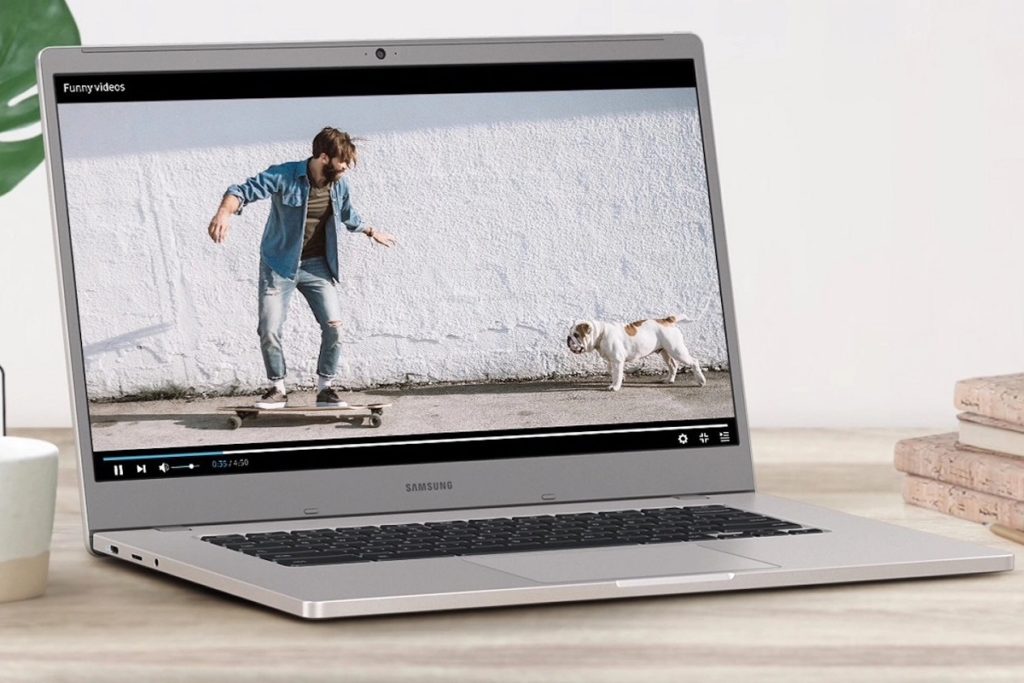
Habilitar el sonido de inicio en Chromebook paso a paso
Afortunadamente, realizar esta modificación sobre tu Chromebook te llevará apenas un minuto.
- En tu Chromebook, haz click en la sección de estado, en la esquina inferior derecha
- Allí verás el panel de Configuración rápida
- Selecciona el icono de Ajustes, para acceder al menú de Configuración de Chromebook
- Una vez allí, activa el apartado de Avanzado para ver esas opciones
- Busca Accesibilidad y, una vez allí, entra a Administrar funciones de accesibilidad
- Al final de la página encontrarás Reproducir sonido al inicio. Actívalo
Si tienes problemas para llegar a este menú en particular, siempre puedes buscar el nombre de la opción concreta en la barra de búsqueda, en la parte superior del menú de Configuración.
Eso es todo. Tu Chromebook ahora reproducirá un breve pitido de inicio cada vez que el dispositivo entre en funcionamiento. No así cuando lo despiertes, sino únicamente cuando inicie desde el apagado.
Por otro lado, ten en cuenta que el volumen del timbre de este sonido de inicio depende de los niveles de audio del Chromebook. De esa manera, si quieres apagarlo o hacerlo menos intrusivo, sólo necesitas bajar el volumen.

¿Y cómo personalizar el sonido en lugar de usar el predeterminado?
¿Qué pasa si el sonido predeterminado de inicio de Chromebook no te gusta demasiado? ¡No te preocupes, hay solución! Lo que debes hacer entonces es ponerte en manos de una extensión de Chrome, concretamente la denominada Startup Sound for Chromebook. Gracias a ella, podrás elegir un sonido entre tantos disponibles. Encontrarás los sonidos típicos de inicio de Windows o MacOS, sin ir más lejos.
Para sacar provecho de esta extensión de Chrome, debes seguir este procedimiento:
- Descarga Startup Sound for Chromebook desde este enlace
- Una vez instalada la extensión, haz click en su icono, sobre la esquina superior derecha de Chrome
- Escoge algún sonido entre todos los que tienes visibles, y darle a Guardar
Cuando lo hayas hecho, este sonido se reproducirá cada vez que enciendas Chromebook o, al contrario que ocurría con el predeterminado, cada vez que enciendas sesión. De nuevo, puedes evitarlo bajando el volumen del equipo.
Si este artículo te ha gustado, te dejamos 18 comandos de terminal muy útiles para tu Chromebook.


¿Tienes alguna pregunta o problema relacionado con el tema del artículo? Queremos ayudarte.
Deja un comentario con tu problema o pregunta. Leemos y respondemos todos los comentarios, aunque a veces podamos tardar un poco debido al volumen que recibimos. Además, si tu consulta inspira la escritura de un artículo, te notificaremos por email cuando lo publiquemos.
*Moderamos los comentarios para evitar spam.
¡Gracias por enriquecer nuestra comunidad con tu participación!